哈, 如題
以前都用EXCEL或WORD來做, 但好像比較適合文字說明, 遇到產品圖就不好用了
有建議嗎?
比如說:在 windows 下,可以用 XAMPP 套裝軟體(免費)
來快速建立
Apache(網頁伺服器) + PHP + MySQL(資料庫)
論壇架站程式,比如: phpBB3(推薦)、Discuz
(困難度:中等)
WIKI 架站程式,比如: MediaWiki
(困難度:最高。)
這個很複雜,但很專業,很多大型企業公司內部的智庫、資料庫,都是用這個。
部落格 架站程式,比如:WordPress
(困難度:容易)
※ 通通是免費軟體
舉例像你上 01,發表文章,貼圖,是不是都很方便。然後可以分區、分版面....什麼的。
人人也上網,哪還用教。肯定每個人都會用。
這個就是論壇程式,那這有沒有可能自己弄一套?
可以的,就是上面說的,用現成架站軟體。
至於架站教學,網路搜一下,一大把。也有書籍可以看的。
比如說,搜:
phpBB3 安裝教學
WordPress 安裝教學
而且你弄一個網站的(放在其中一台電腦),公司辦公室全部電腦,甚至手機/平板,透過區網,都可以去查詢(用瀏覽器,像在看網站那樣子)
又如果產品要對外展示(公開網站),去租個虛擬主機什麼的,直接搬上去就行了。因為本來就是網站。
架網站,聽起來好像很神奇,很困難,其實一點不難
提供簡易教學:
一:安裝 Apache 網頁伺服器
1) 下載 XAMPP
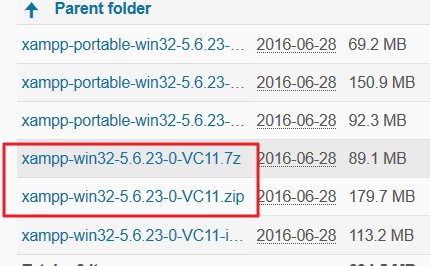
推薦下「免安裝版」,*.7z 或 *.zip
下好解壓縮,解出一個 xampp 目錄,要放哪隨你高興
運行裡面的 xampp-control.exe(xampp 控制台)
2) 啟動 Apache 網頁伺服器
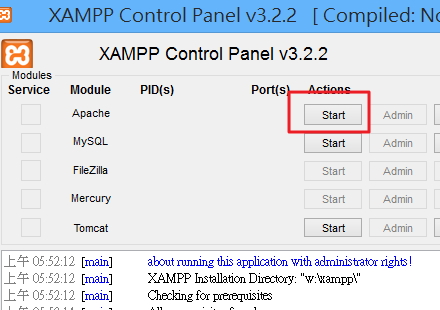
↑ 如圖,點擊 Start(啟動)
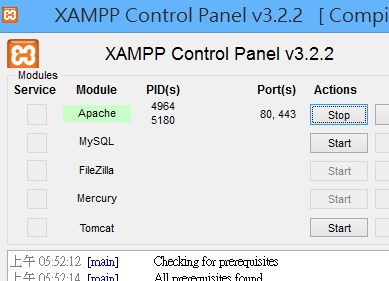
↑ 看到綠色的,表示網頁伺服器已經啟動
網頁伺服器安裝完畢!
啥咪!?這麼簡單!
是滴,不信打開瀏覽器
網址:http://localhost
看看是不是已經有自己的網頁伺服器了。
(localhost 是本機的意思,即 127.0.0.1)
***************************************
二:安裝 DokuWiki
(WIKI 架站軟體的一種)
1) 下載 DokuWiki
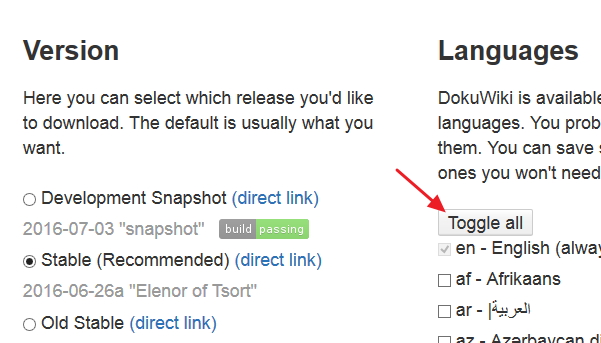
↑ 它支援很多語系,先點如圖那顆按鈕,全部取消
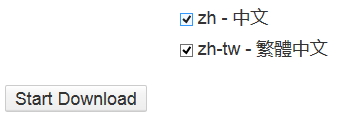
↑ 只勾最下面兩個中文就好,然後點 stat download 開始下載
過程中如果要資料不用理它。一樣可以下載。
2) 安裝 DokuWiki
下好的檔案,解壓縮,解出一個 dokuwiki的目錄
丟到 \xampp\htdocs\ 裡面(看你 xampp 目錄放哪)
註:\xampp\htdocs\ 是網頁伺服器根目錄,放裡面的東西,就是放上網站。
瀏覽器網址打:
http://localhost/dokuwiki/install.php
運行安裝
安裝網頁右上角,可以選語系,選 zh-tw 繁體中文
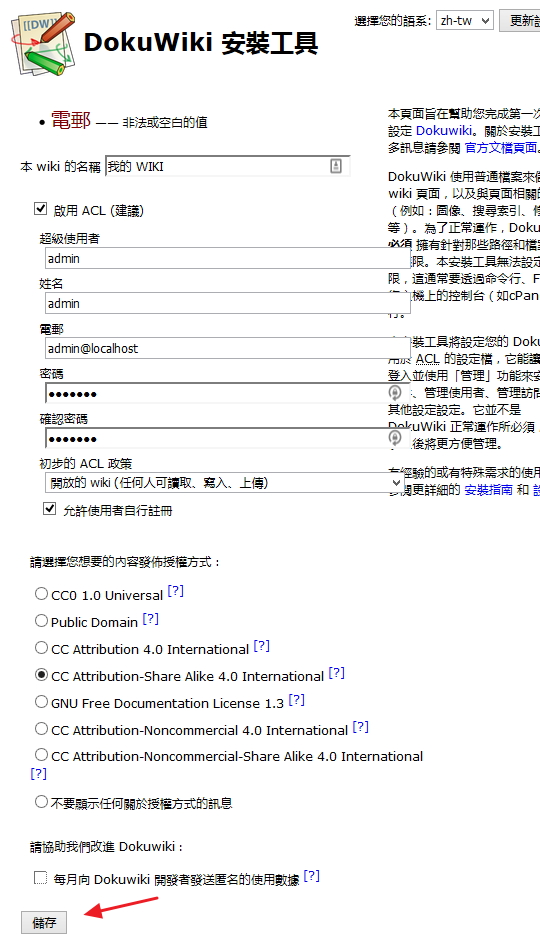
↑ 如圖,就隨便填一填,管理員名稱,密碼(自訂)
E-MAIL 隨便填,事後可進設定修改
點最下面 [儲存]
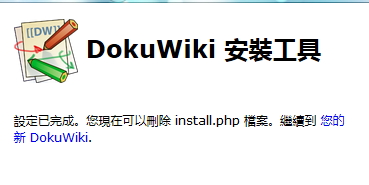
↑ 看到這畫面,安裝完畢!
你有自己的 WIKI 網站了!!
******************************
三: DokuWiki 如何使用
瀏覽器網址打:
http://localhost/dokuwiki/
如果有限制訪客不能修改,則登入。
訪客可修改,不必登入,直接就可以修改。
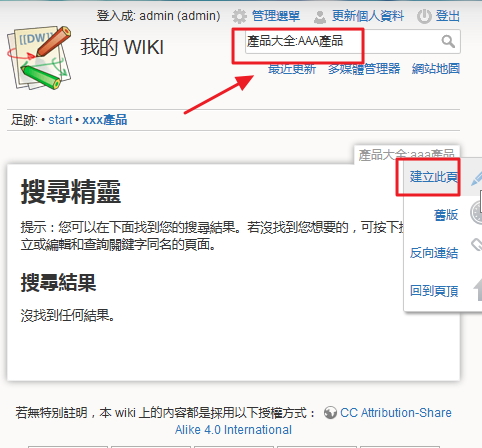
WIKI 的使用邏輯是這樣的:
在「搜尋列」打一個關鍵字,
如果頁面存在 ---> 它顯示給你看
頁面不存在 ---> 問你要不要建立它
然後可以「分類」
比如有一個類別叫做:產品大全
底下有: AAA產品、BBB產品、CCC產品.......等等
這個在建立頁面的時候,就要先決定好父層分類,中間用 冒號 隔開
例:
產品大全:AAA產品
這意思就是說:想要建立一個頁面叫做 "AAA產品",它隸屬於"產品大全" 這個分類下。
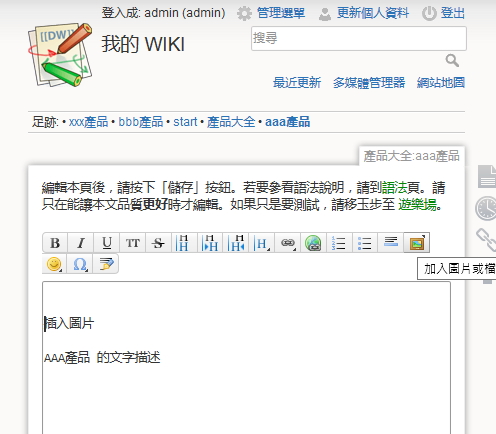
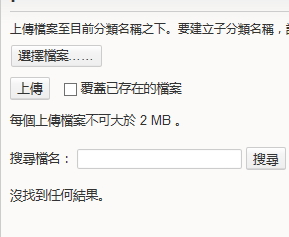
↑ 編輯畫面,就一般論壇在發言那種的,很熟悉吧
可以上傳圖片(貼圖)
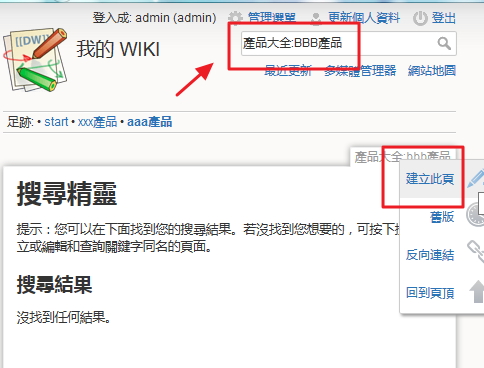
↑ 同理,要增加 BBB產品、CCC產品.......等等的
就先 搜尋列 打那個名稱,因為沒資料所以一定搜不到,然後就可以建立。
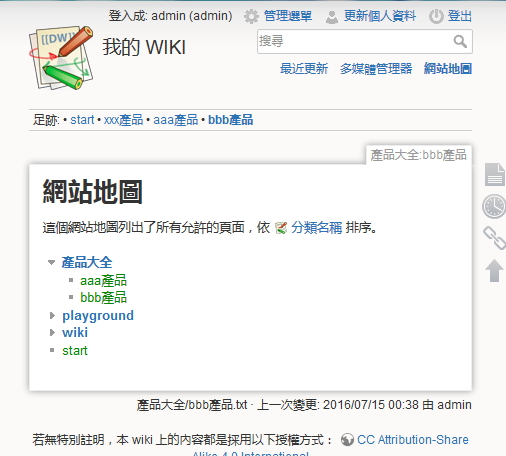
↑ 像這樣子,產品大全(分類)底下,就有 AAA、BBB 等產品的頁面。
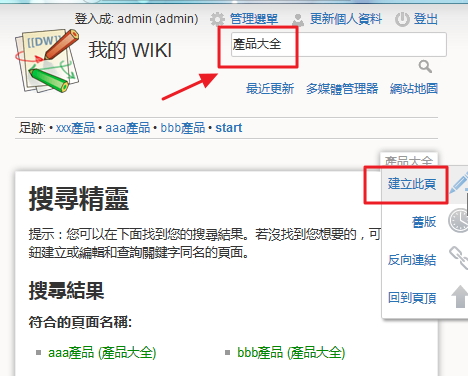
↑ 然後當然也可以編輯 "產品大全"(分類)那個分類主頁面
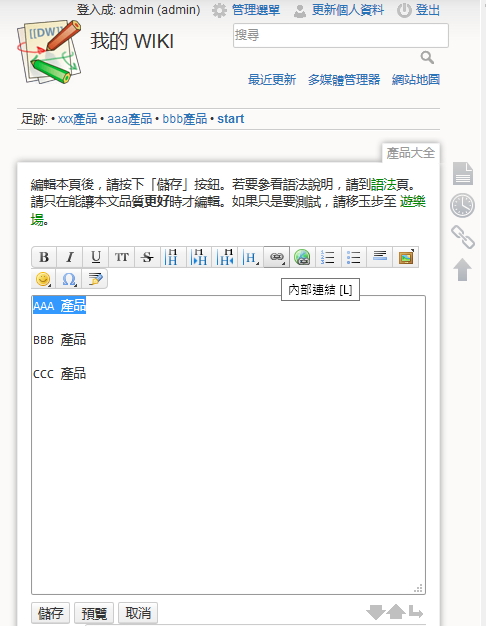
↑ 就是說,設一些連結,方便看主分類頁面的人,點了連結,可以到 AAA、BBB、CCC .....啥的各項產品頁面。
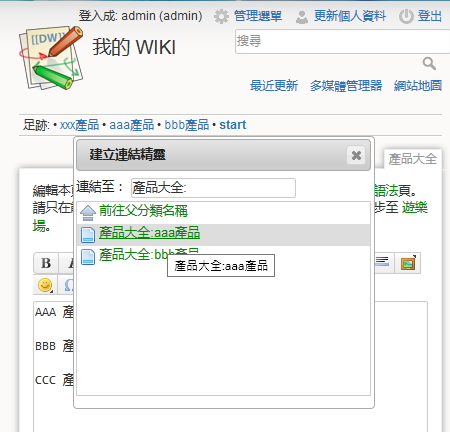
↑ 連結,框起文字,點 內部連結 按鈕
直接選:現有的頁面 即可。
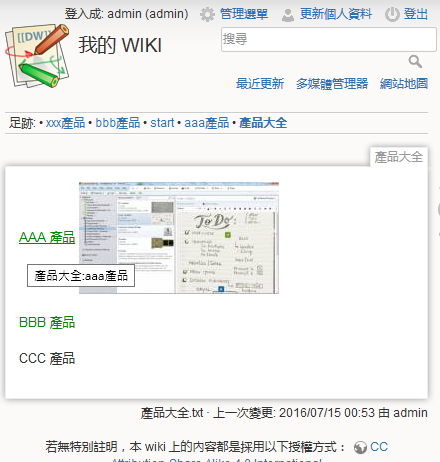
↑ 然後像這樣子
和外面的 WIKI 沒兩樣對不對
(因為這本來就是 WIKI
 )
)貨真價實的 WIKI 網站(你的)
***************************
其餘可能需要了解的:
Q.如何刪除一個頁面?
編輯它,Ctrl+A 全選,DEL 刪除。清空它。
清空一個頁面,WIKI 系統就會自動刪除那個頁面。
Q.這 WIKI 系統需要資料庫嗎?
不必,它是直接放 *.txt 文字檔 和 *.jpg 圖片而已。
頁面文件,在:\dokuwiki\data\pages 底下
上傳的圖片,在:\dokuwiki\data\media_meta 底下
Q.上面教學提到的軟體,都是合法免費的嗎?
是的,全部開源的自由軟體,合法免費使用。
Q.辦公室區域網路上其它電腦,如何連到我電腦的網站?
你電腦會有一個區域網路的虛擬 IP,
舉例比方說:192.168.1.2 之類的
其它電腦瀏覽器就打:
http://192.168.1.2/dokuwiki/
(只是舉例,實際以你電腦 IP 為準)
※ windows 防火牆,允許 apache2.exe(網頁伺服器)通過。
Q.想知道進階使用方法?
上述都只是入門,但已夠一般使用。
如有興趣深入進階,
網路上有很多教學,搜:DokuWiki 教學
內文搜尋
X
































































































